教育事業部の事業内容 演劇、音楽のタレント並びに作詞家、作曲家、編曲家等アーティストの育成及びマネージメント、コンピュータ教室の経営等を行っています。
unity Detail
ゲームエンジン Unity オンラインマニュアル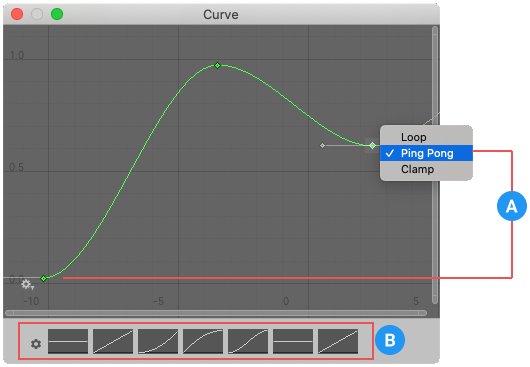
〜Unity Graphics Model アニメーションタブ 曲線〜
アニメーション タブで、インポートしたアニメーション クリップにアニメーション カーブをアタッチできます。
これらのカーブを使用して、インポートしたクリップに追加のアニメーション データを追加できます。そのデータを使用して、アニメーターの状態に基づいて他のアイテムのタイミングをアニメーション化できます。たとえば、氷の条件で設定されたゲームでは、追加のアニメーション カーブを使用してパーティクル システムの放出率を制御し、冷たい空気の中でプレイヤーの息が凝縮する様子を表現できます。
インポートしたアニメーションにカーブを追加するには、アニメーション タブの下部にあるカーブ セクションを展開し、プラス アイコンをクリックして現在のアニメーション クリップに新しいカーブを追加します。
インポートしたアニメーション ファイルが複数のアニメーション クリップに分割されている場合、各クリップには独自のカスタム カーブを設定できます。
曲線の X 軸は正規化された時間を表し、常に 0.0 ~ 1.0 の範囲になります (アニメーション クリップの長さに関係なく、それぞれアニメーション クリップの開始と終了に対応します)。
(A) ラッピング モード
(B) カーブ プリセット
アニメーション カーブをダブルクリックすると、標準の Unity カーブ エディターが開き、カーブにキーを追加できます。キーとは、カーブのタイムライン上のポイントで、補間された値を使用するのではなく、アニメーターが明示的に設定した値を持ちます。キーは、アニメーションのタイムライン上の重要なポイントをマークするのに非常に便利です。たとえば、歩行アニメーションでは、左足が地面に着いているポイント、両足が地面に着いているポイント、右足が地面に着いているポイントなどをキーでマークできます。キーを設定したら、[前のキー フレーム] ボタンと [次のキー フレーム] ボタンを押して、キー フレーム間を簡単に移動できます。これにより、垂直の赤い線が移動し、キーフレームでの正規化された時間が表示されます。テキスト ボックスに入力した値によって、その時点のカーブの値が決まります。
アニメーション カーブとアニメーター コントローラー パラメーター
アニメーター コントローラーのパラメーターの 1 つと同じ名前のカーブがある場合、そのパラメーターはタイムラインの各ポイントのカーブの値から値を取得します。たとえば、スクリプトから GetFloat を呼び出すと、返される値は呼び出しが行われた時点のカーブの値と同じになります。特定の時点で、同じコントローラーから同じパラメーターを設定しようとしているアニメーション クリップが複数ある場合があることに注意してください。その場合、Unity は複数のアニメーション クリップのカーブ値をブレンドします。アニメーションに特定のパラメーターのカーブがない場合、Unity はそのパラメーターの既定値とブレンドします。
これらのカーブを使用して、インポートしたクリップに追加のアニメーション データを追加できます。そのデータを使用して、アニメーターの状態に基づいて他のアイテムのタイミングをアニメーション化できます。たとえば、氷の条件で設定されたゲームでは、追加のアニメーション カーブを使用してパーティクル システムの放出率を制御し、冷たい空気の中でプレイヤーの息が凝縮する様子を表現できます。
インポートしたアニメーションにカーブを追加するには、アニメーション タブの下部にあるカーブ セクションを展開し、プラス アイコンをクリックして現在のアニメーション クリップに新しいカーブを追加します。
インポートしたアニメーション ファイルが複数のアニメーション クリップに分割されている場合、各クリップには独自のカスタム カーブを設定できます。
曲線の X 軸は正規化された時間を表し、常に 0.0 ~ 1.0 の範囲になります (アニメーション クリップの長さに関係なく、それぞれアニメーション クリップの開始と終了に対応します)。
(A) ラッピング モード
(B) カーブ プリセット
アニメーション カーブをダブルクリックすると、標準の Unity カーブ エディターが開き、カーブにキーを追加できます。キーとは、カーブのタイムライン上のポイントで、補間された値を使用するのではなく、アニメーターが明示的に設定した値を持ちます。キーは、アニメーションのタイムライン上の重要なポイントをマークするのに非常に便利です。たとえば、歩行アニメーションでは、左足が地面に着いているポイント、両足が地面に着いているポイント、右足が地面に着いているポイントなどをキーでマークできます。キーを設定したら、[前のキー フレーム] ボタンと [次のキー フレーム] ボタンを押して、キー フレーム間を簡単に移動できます。これにより、垂直の赤い線が移動し、キーフレームでの正規化された時間が表示されます。テキスト ボックスに入力した値によって、その時点のカーブの値が決まります。
アニメーション カーブとアニメーター コントローラー パラメーター
アニメーター コントローラーのパラメーターの 1 つと同じ名前のカーブがある場合、そのパラメーターはタイムラインの各ポイントのカーブの値から値を取得します。たとえば、スクリプトから GetFloat を呼び出すと、返される値は呼び出しが行われた時点のカーブの値と同じになります。特定の時点で、同じコントローラーから同じパラメーターを設定しようとしているアニメーション クリップが複数ある場合があることに注意してください。その場合、Unity は複数のアニメーション クリップのカーブ値をブレンドします。アニメーションに特定のパラメーターのカーブがない場合、Unity はそのパラメーターの既定値とブレンドします。
- 日時:// ~ //
- 名称:
- 場所:
- 料金:¥0 (消費税込)